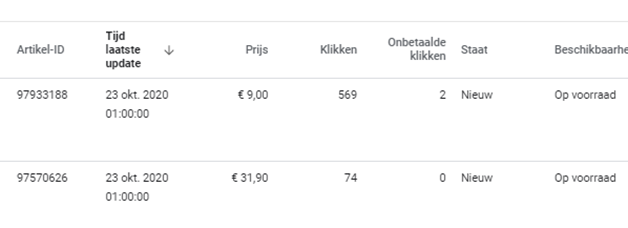We kennen het allemaal wel, Google Shopping. Zodra je op zoek bent naar een product, zoals hockeyschoenen, en je dit in Google in typt, dan krijg je als eerst de Google Shopping resultaten te zien.
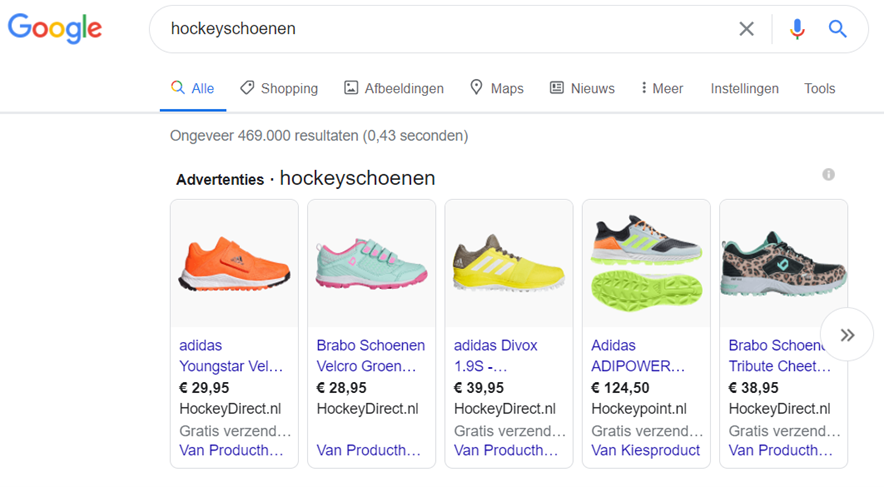
Google Shopping is een belangrijk onderdeel van Google Ads. Om vertoond te worden met jouw producten in de Shopping resultaten moet je betalen. Tot nu! Na 8 jaar besluit Google om ook gratis vermeldingen op te nemen in de Google Shopping resultaten. Klinkt goed toch?
Maar waar worden deze gratis shopping resultaten dan vertoond? Je kunt de gratis Google Shopping resultaten terug vinden onder het kopje ‘Shopping’. Het bovenste gedeelte bevat de betaalde Shopping resultaten met daaronder de gratis vermeldingen.
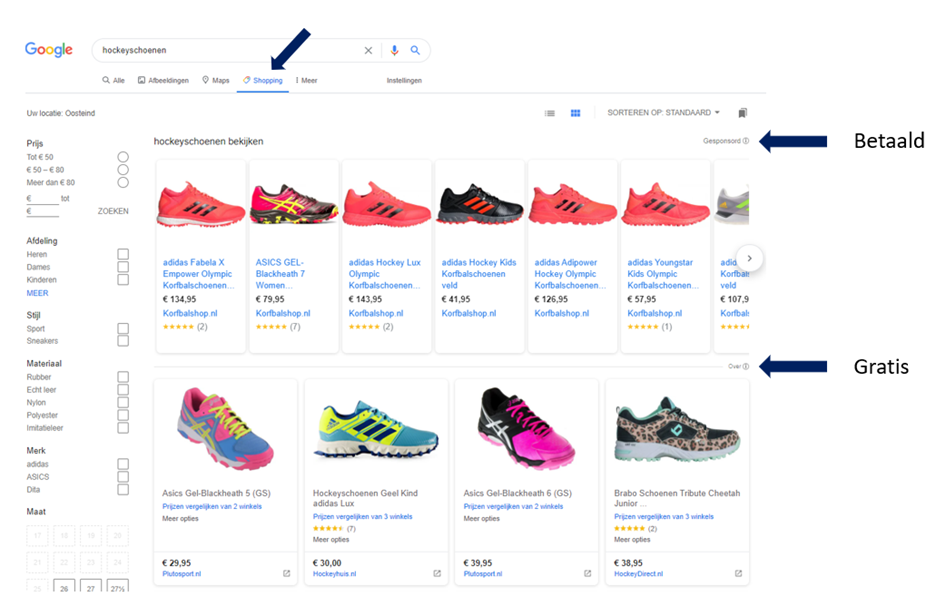
Waarom heeft Google besloten om gratis Shopping aan te bieden?
Een van de belangrijkste redenen waarom Google gratis Shopping vermeldingen aan biedt, is om beter te kunnen concurreren met Amazon. Vooral in de Verenigde Staten is Amazon enorm en deze zoekmachine heeft dan ook een groter aandeel in het zoeken naar producten en advertenties, dan Google. Google wil terrein terug winnen door het aanbod groter te maken en de experience te verbeteren. Zo werkt Google er momenteel hard aan om direct een aankoop af te ronden binnen het platform.
Wat voor gevolg heeft dit voor betaalde shopping advertenties?
De betaalde shopping advertenties zullen prominent aanwezig blijven. Google wilt natuurlijk alsnog geld verdienen. Deze betaalde advertenties blijven zichtbaar op de standaard SERP van Google. Ook bij de Shopping resultaten blijven de betaalde advertenties bovenaan zichtbaar.
Hoe controleer je of je in aanmerking komt voor de Gratis Google Shopping?
Om in aanmerking te komen voor de gratis Google Shopping resultaten heb je een aantal dingen nodig:
- Je hebt een Google Merchant Center account nodig
- Verder dient er structured data voor je producten ingeschoten te zijn
- Zorg voor een geüploade product feed met zo veel mogelijk product specificaties
Zodra de product feed is goedgekeurd kun je aan de slag. Wanneer je al betaalde shopping advertenties inzet, dan zijn de bovenstaande benodigdheden al aanwezig.
Hoe kom je vervolgens in aanmerking om in de gratis shopping resultaten vertoond te worden?
- Ga naar je Google Merchant Center
- Schrijf je in voor ‘Surfaces across Google’
- Of klik ‘Groei’ aan de linkerkant van het navigatiemenu
- Klik daarna op ‘Programma’s beheren’
- Vervolgens zie je ‘Vermeld uw online producten gratis via platforms van Google’ staan
In onderstaand voorbeeld staat dit al op actief. Indien dit nog niet op actief staat, dan kun je dit activeren en de bijbehorende stappen volgen. Meestal staat het automatisch al op actief.
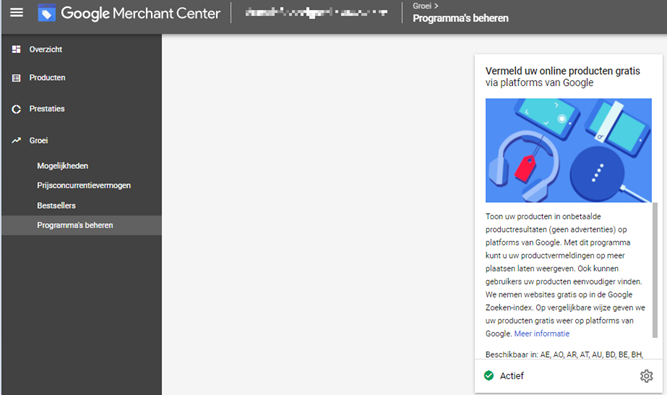
Hoe meet je het aantal kliks op de gratis shopping resultaten door?
Nadat je hebt ingesteld om in aanmerking te komen voor de gratis Google Shopping resultaten, wil je natuurlijk ook weten wat het aandeel organische (gratis) klikken is dat je ontvangt vanuit deze shopping resultaten. Om dit inzichtelijk te maken kun je UTM-tracking toevoegen aan de verschillende product-links. Wanneer je gebruik maakt van Channable kan dit heel gemakkelijk door middel van de volgende regel:
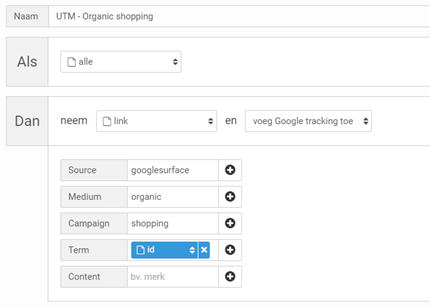
Door het ID variabel te maken krijg je ook inzichtelijk door welke producten de klikken (en de omzet) zijn gerealiseerd. Mocht je geen gebruik maken van Channable dan kun je dit oplossen door middel van een regel binnen Google Merchant Center.
Aangezien de regel in Channable in principe aan alle producten wordt toegekend, is het belangrijk om de GCLID-waarden overschrijving uit te schakelen. Dit dient uitgeschakeld te worden, aangezien autotagging aan staat binnen Google Ads. Wanneer je de handmatige tagging toe staat om autotagging (GCLID-waarden) te overschrijven, dan worden alle klikken op producten toegekend aan het kanaal Organic. Dit willen natuurlijk niet, want we willen juist het onderscheid kunnen zien.
Om dit uit te schakelen ga je naar je Google Analytics account. Ga vervolgens naar de beheer omgeving en klik op Property-instellingen.

Wat zijn de resultaten en hoe kun je deze zien?
Om te bekijken hoe veel kliks en hoe veel omzet de organische shopping resultaten hebben opgeleverd, ga je naar Google Analytics.
Ga dan naar Acquisitie à Alle verkeer à Kanalen à Bron / Medium
We hebben in Channable als bron googlesurface ingesteld en als medium organic. De resultaten zie je vervolgens als onderstaand voorbeeld terug in Google Analytics. In onderstaand voorbeeld zie je ook googlesurface_local / organic ingesteld staan. Wanneer je een lokale winkel hebt, dan kun je ook met de lokale productvoorraad getoond worden in de Shopping resultaten en dit dus onderscheiden.
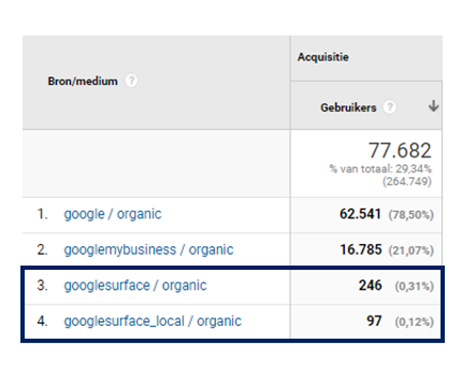
Verder kun je in Google Merchant Center ook verschillende data terug vinden, zoals via welk product er onbetaalde klikken zijn binnen gekomen: